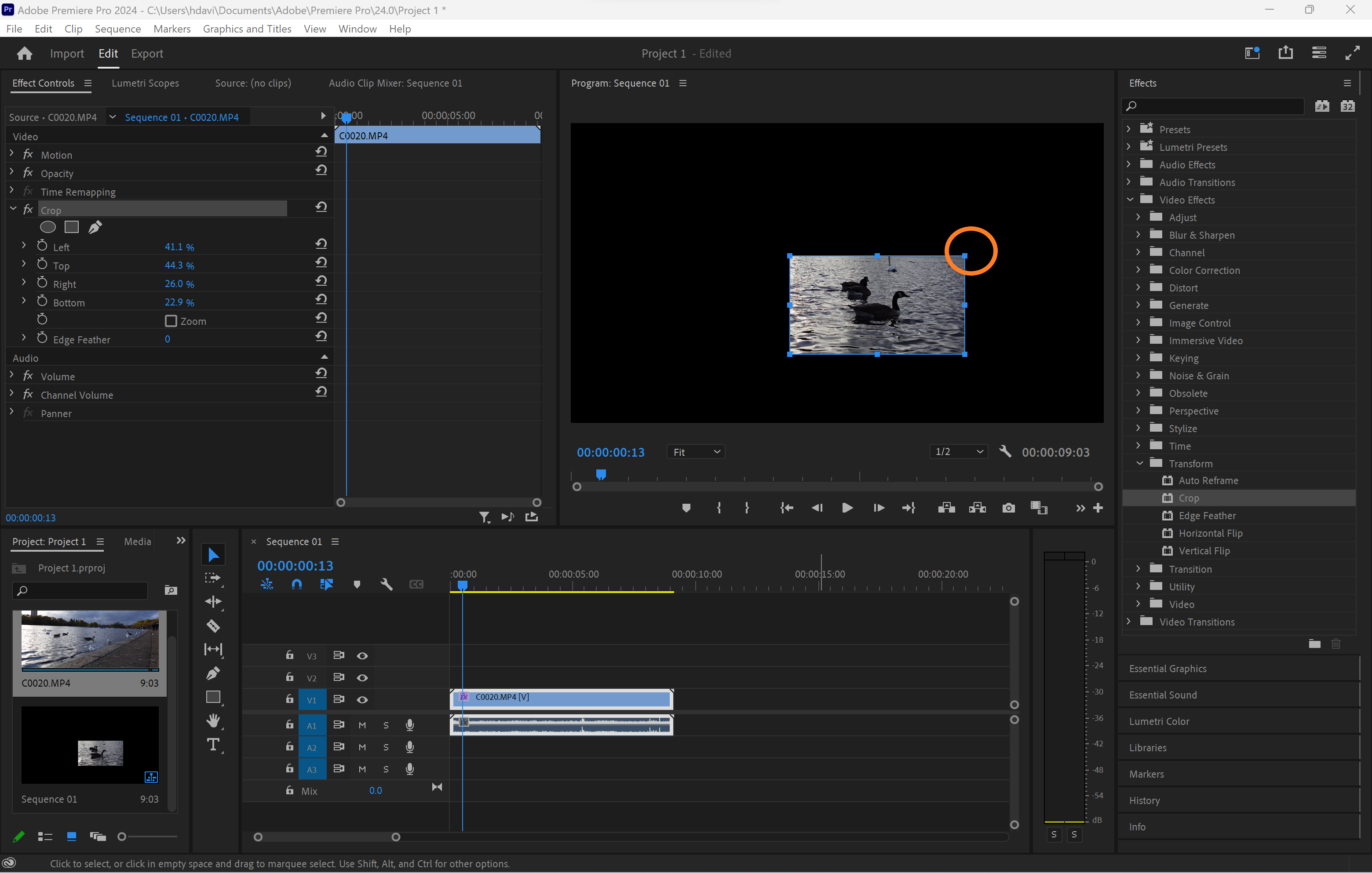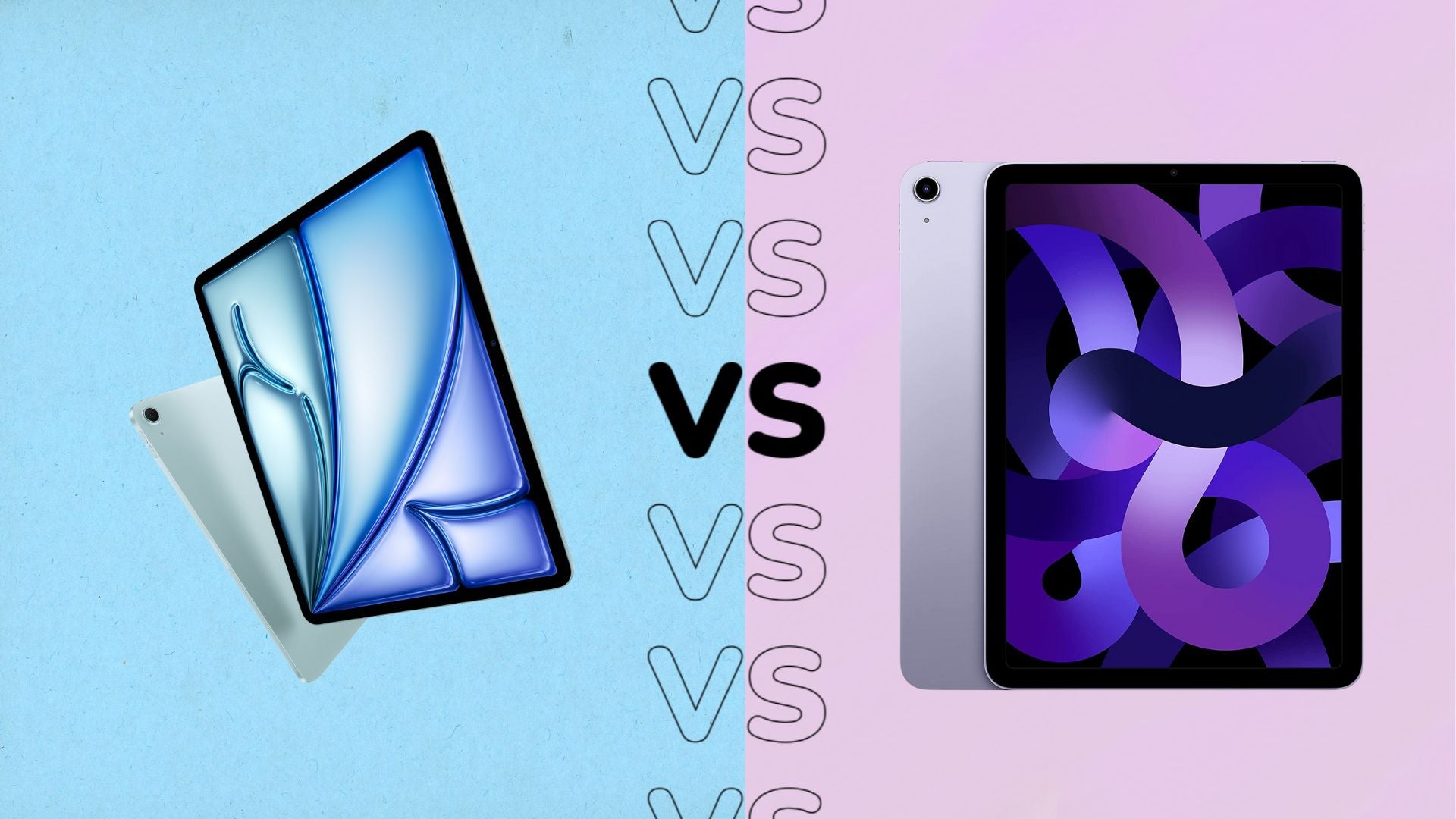Wenn Sie ein Video in Premiere Pro bearbeiten, müssen Sie wahrscheinlich irgendwann während des Vorgangs das Zuschneidewerkzeug verwenden. Wir haben diesen Leitfaden zusammengestellt, um Ihnen zu zeigen, wie es geht.
Mit dem Zuschneidewerkzeug können Sie einen Clip neu formatieren, um Fotobomber und Ablenkungen aus dem Hintergrund herauszuschneiden, oder Ihr Motiv näher heranholen, um die Aufmerksamkeit Ihrer Zuschauer auf diesen Abschnitt der Aufnahme zu lenken. Sie können Ihre Videos auch teilweise zuschneiden, um zwei oder mehr Clips gleichzeitig in den Rahmen zu passen.
Lesen Sie weiter, um zu erfahren, wie Sie das Zuschneidewerkzeug in Adobe Premiere Pro verwenden.
Was du brauchen wirst:
- Premiere Pro
- Ein Creative Cloud-Konto
Die Kurzversion
- Öffnen Sie Ihr Video in Premiere Pro
- Wählen Sie den Clip aus, den Sie zuschneiden möchten
- Klicken Sie auf Videoeffekte
- Wählen Sie „Transformieren“.
- Doppelklicken Sie auf „Zuschneiden“.
- Öffnen Sie das Bedienfeld „Effekteinstellungen“.
- Klicken Sie auf Zuschneiden
- Ziehen Sie die Ecken oder Kanten der Zuschneidepunkte nach innen, um das Video zuzuschneiden
Benötigte Zeit: 2 Minuten.
So schneiden Sie ein Video in Adobe Premiere Pro zu
- Öffnen Sie Ihr Video in Premiere Pro
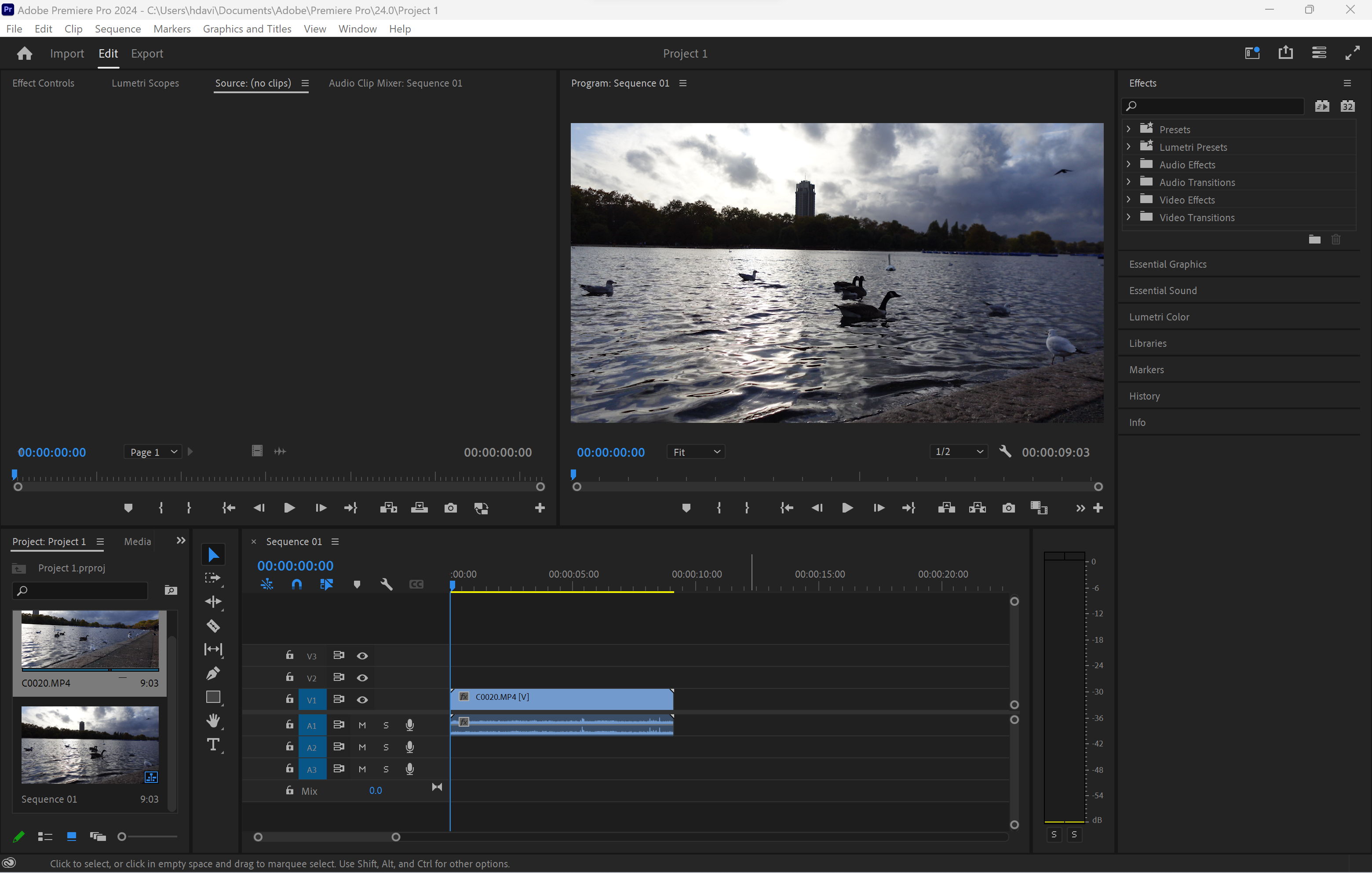 Dabei kann es sich um ein neues oder bestehendes Projekt handeln.
Dabei kann es sich um ein neues oder bestehendes Projekt handeln. - Wählen Sie den Clip aus, den Sie zuschneiden möchten
Sie sollten dies im Zeitleistenfenster tun.
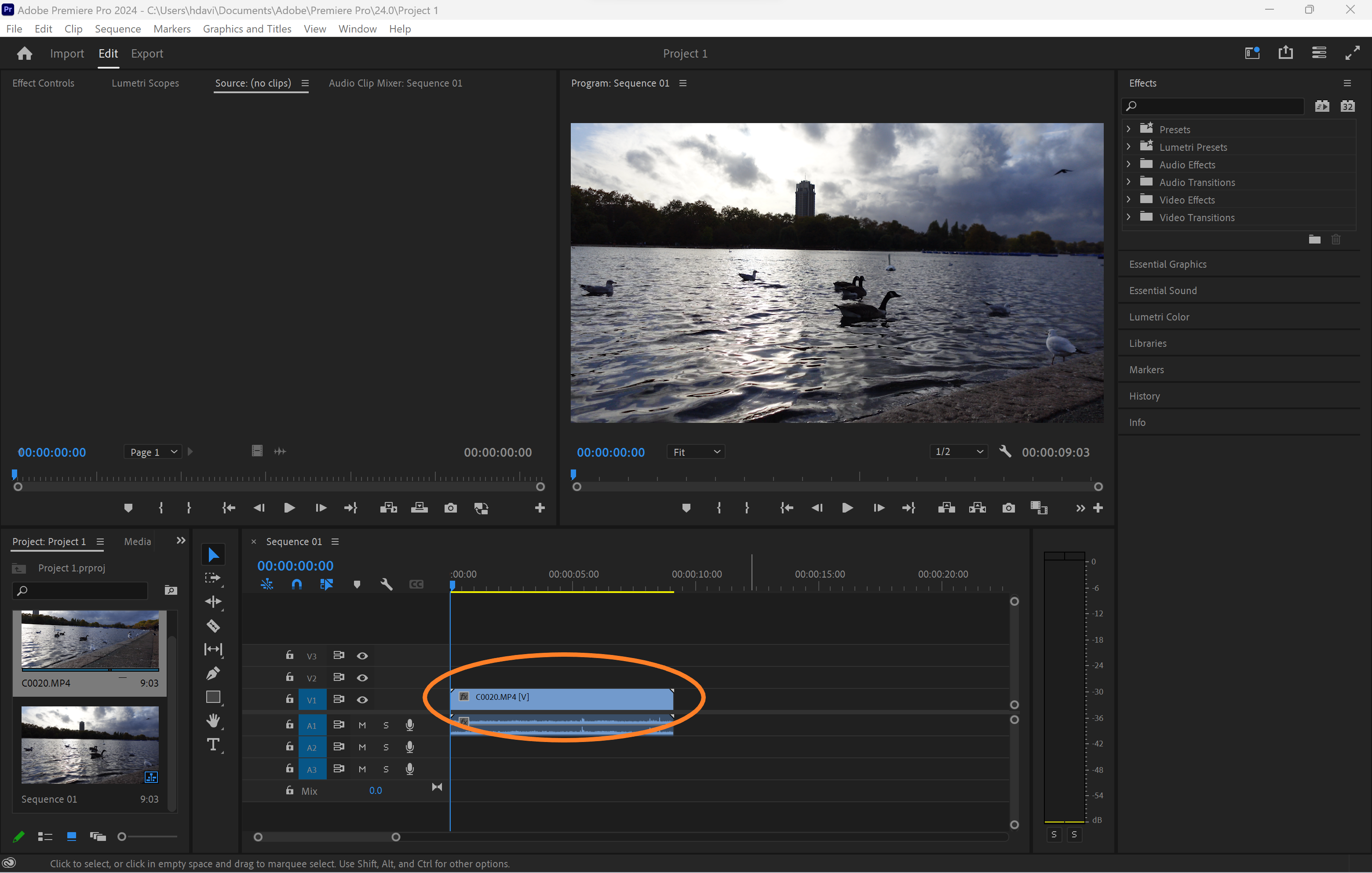
- Klicken Sie auf Videoeffekte
Sie finden diese Option im Bedienfeld „Effekte“.
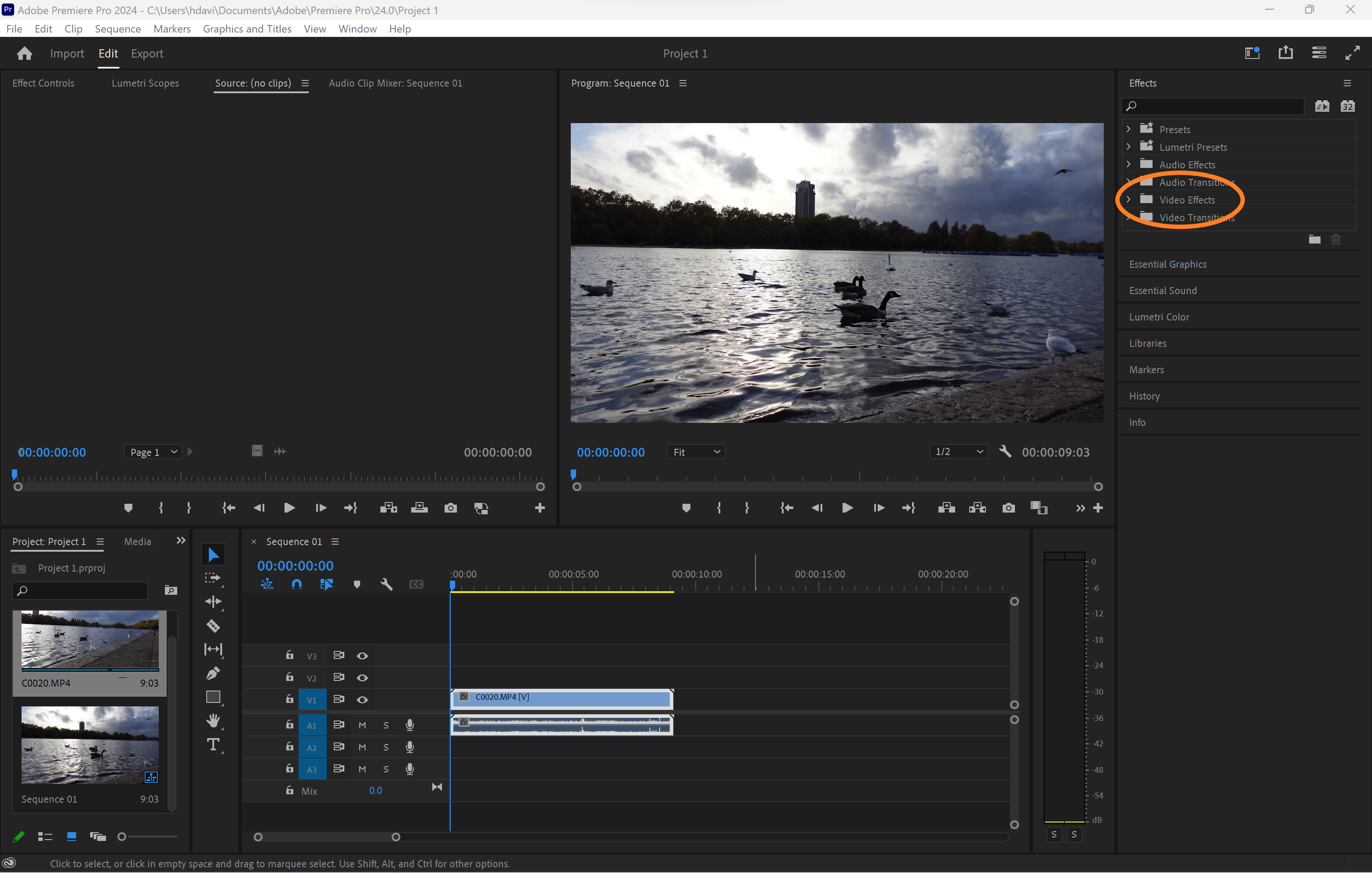
- Wählen Sie „Transformieren“.
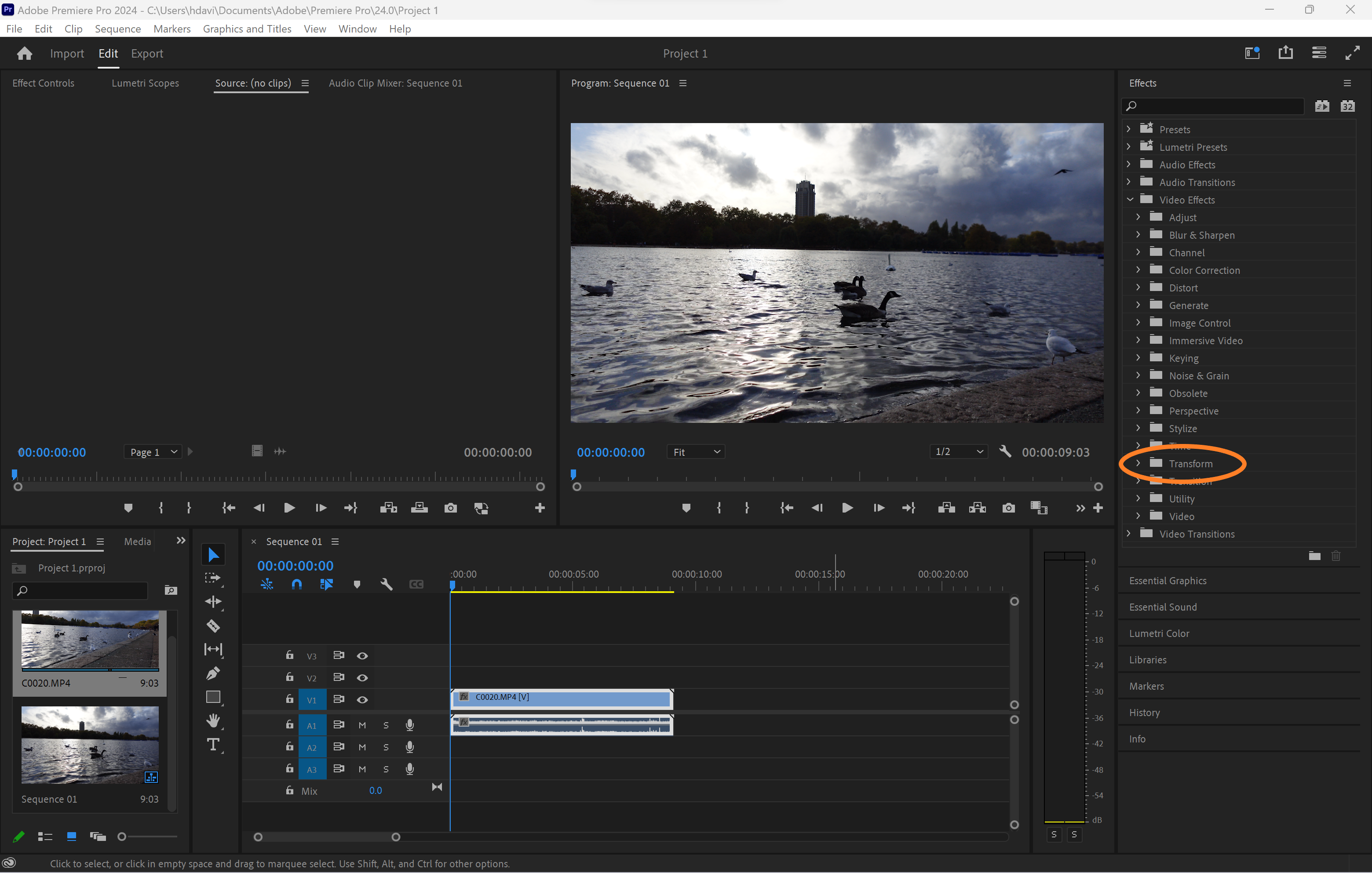 Alternativ können Sie einfach in der Suchleiste nach „Zuschneiden“ suchen.
Alternativ können Sie einfach in der Suchleiste nach „Zuschneiden“ suchen. - Doppelklicken Sie auf „Zuschneiden“.
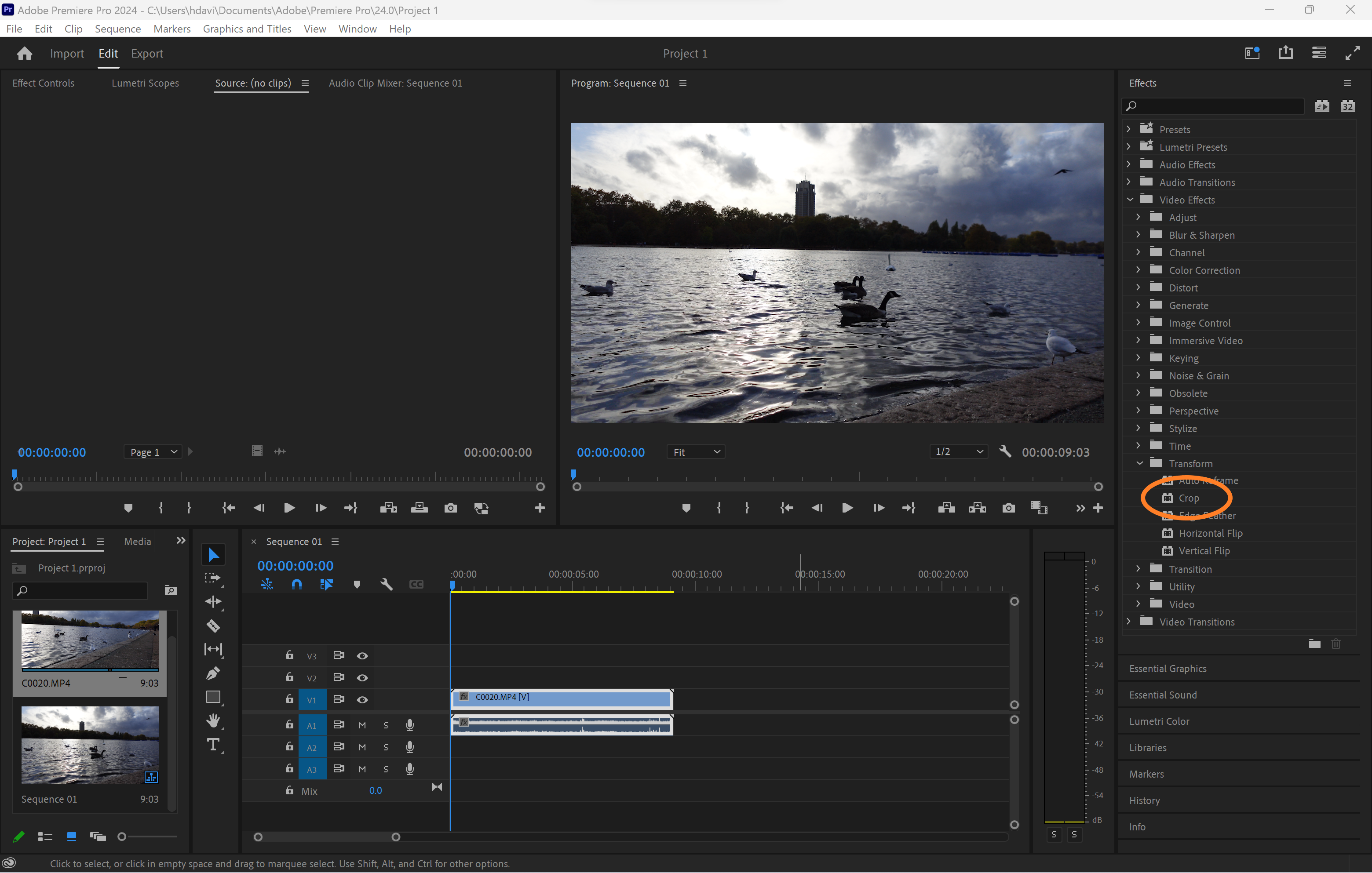 Dadurch wird der Effekt auf Ihren Clip angewendet.
Dadurch wird der Effekt auf Ihren Clip angewendet. - Öffnen Sie das Bedienfeld „Effekteinstellungen“.
Sie finden dies auf der linken Seite des Bildschirms.
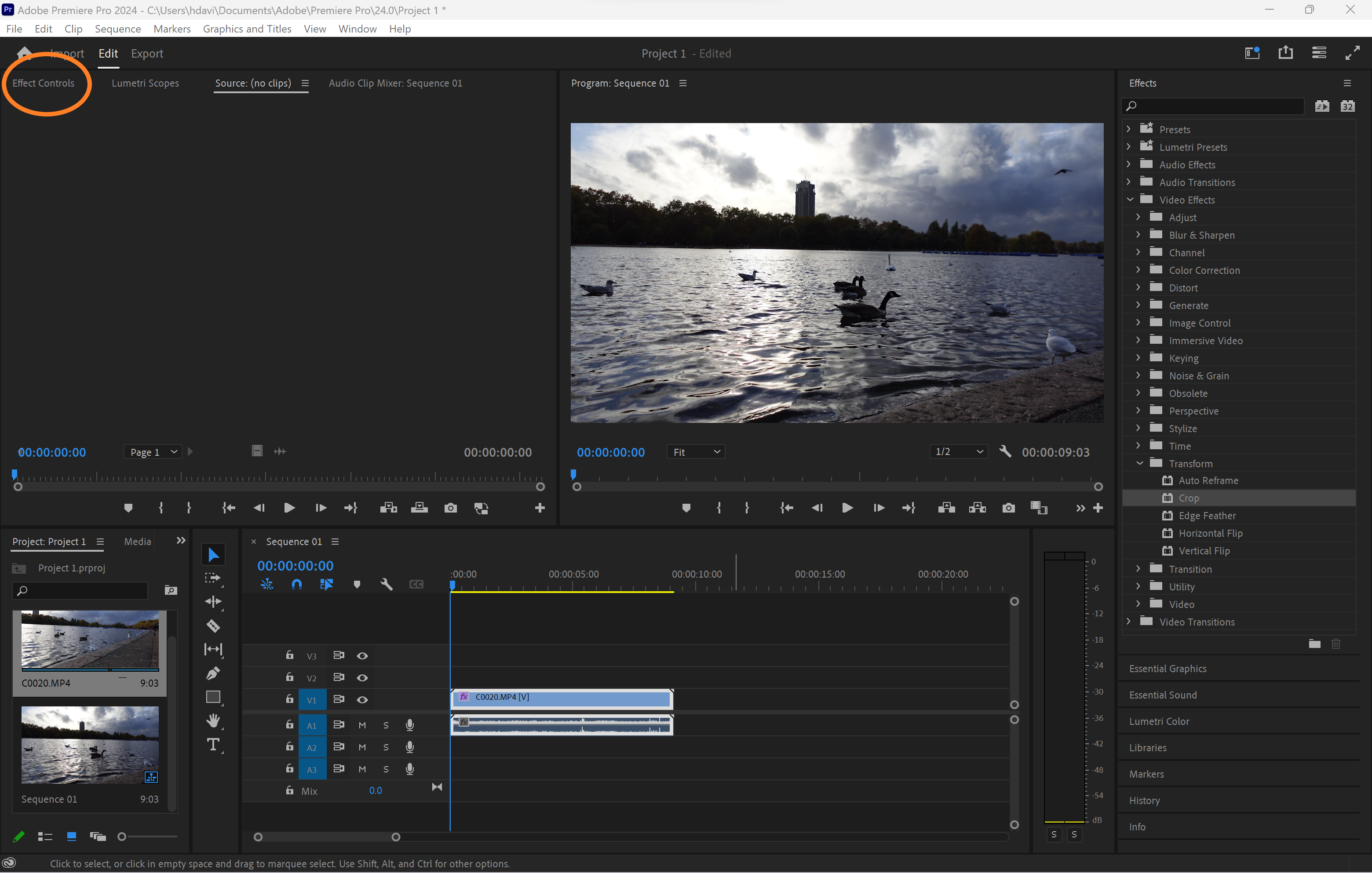
- Klicken Sie auf Zuschneiden
Dadurch werden die Zuschneidepunkte Ihres Clips angezeigt.
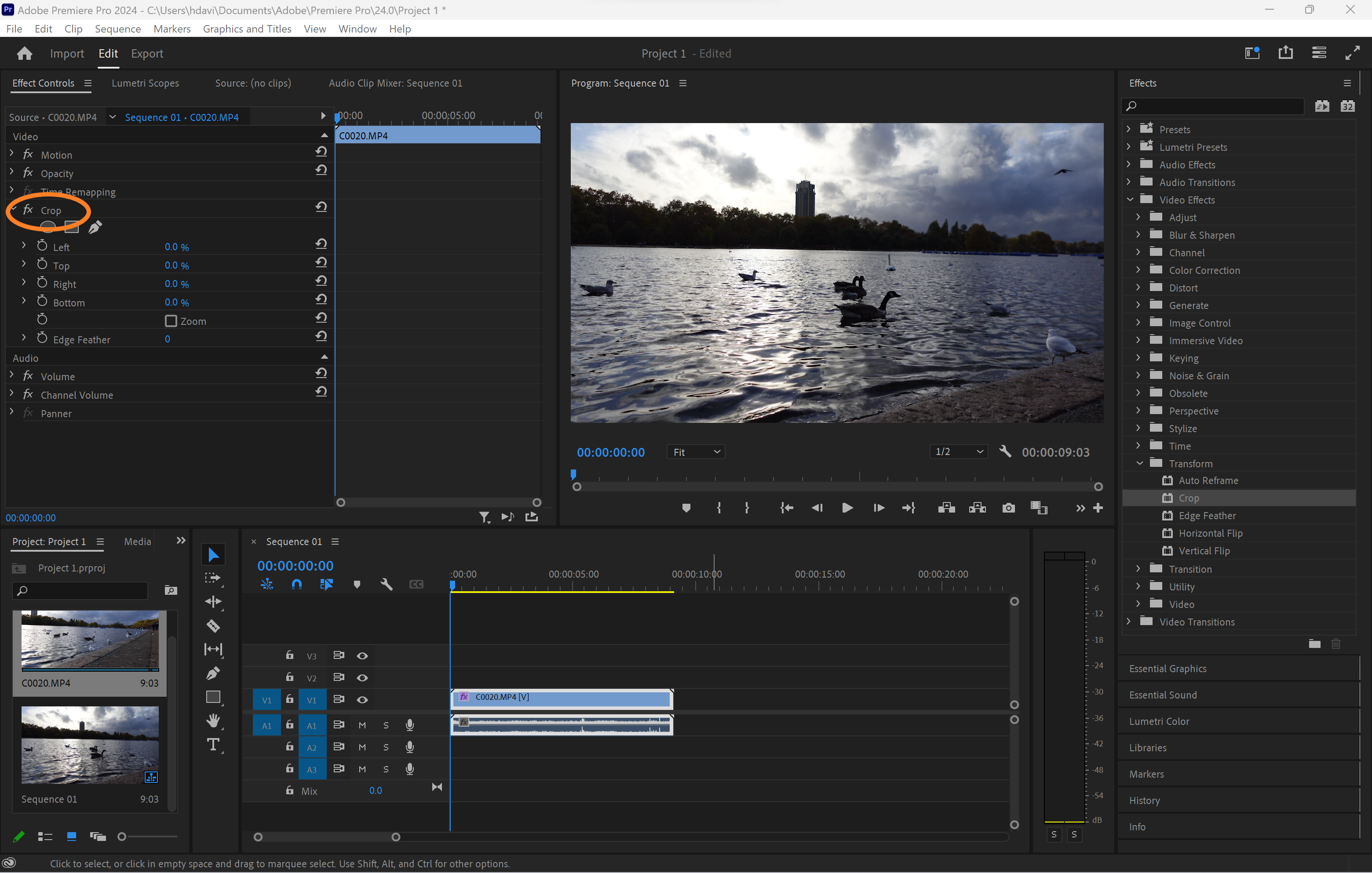
- Ziehen Sie die Ecken oder Kanten der Zuschneidepunkte nach innen, um das Video zuzuschneiden
Halten Sie die Umschalttaste gedrückt, um das gleiche Seitenverhältnis beizubehalten. Sie können die Zahlen auch in den Effekteinstellungen bearbeiten, um einen präziseren Zuschnitt zu erzielen.